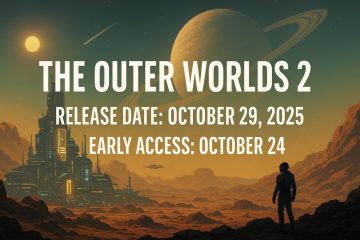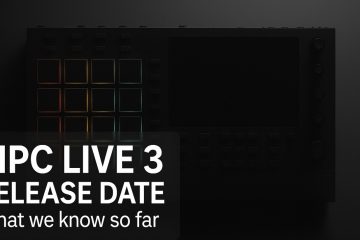stängde av misstag en flik eller ett helt fönster? De flesta webbläsare låter dig ta dem tillbaka med en snabb genväg eller ett par klick. Nedan finns enkla, pålitliga sätt att öppna stängda flikar på fönster, macOS, iPhone, iPad och Android, plus tips för att återställa en tidigare session och undvika att förlora flikar igen.
snabba shortcut (fungerar i de flesta webbläsare)
Tryck på genvägen flera gånger för att gå tillbaka igenom nyligen stängda flikar. Om inga flikar lämnas för att återställa, öppnar de flesta webbläsare det sist stängda fönstret .
Obs: Dessa åtgärder fungerar vanligtvis inte i incognito/inprivate/private bläddring.
Microsoft Edge (Windows & MacOS)
reopen the Last Closed Tab
right-click en tomt av den tomma baren och välj och välj
Återställ din tidigare session vid start
Gå till Inställningar> Start, hem och nya flikar . Under När Edge startar väljer du öppna flikar från föregående session .
Google Chrome (Windows & MacOS)
öppnar igen den sista stängda fliken
Välj mer (⋮)> Historik> Nyligen stängd och plocka fliken eller fönstret. Genväg: Ctrl + Shift + T (Windows) eller ⌘ + Shift + T (MAC).
Fortsätt där du slutade
Gå till Inställningar> vid start . Välj Fortsätt där du slutade .
Mozilla Firefox (Windows & MacOS)
öppnar den sista stängda fliken
Välj Menu (≡)> Historik> Nyligen stängda flikar och välj fliken. Genväg: Ctrl + Shift + T (Windows) eller ⌘ + Shift + T (MAC).
Återställ föregående session
Välj meny (≡)> Historik . Välj Återställ föregående session (eller öppnas igen från nyligen stängda Windows ).
Safari på MAC
öppnar den sista stängda fliken igen eller fönstret
Select History> Åter öppna fliken Senast stängd (genväg ⌘ + skift + t ). För att få tillbaka ett helt fönster väljer du Historik> Åter öppna fönster igen. För att helt återställa vad du hade väljer du Historik> Öppna alla Windows från förra sessionen .
iPhone & iPad
Safari
I en flikvy eller flikfältet, Touch and Hold “+” (ny flik) -knappen och tryck sedan på åter öppna fliken Senast stängd . Eller öppna bokmärken/historia , hitta sidan och knacka på den för att öppna igen.
Chrome
Tap mer (⋮ )> Nya flikar och välj sedan webbplatsen. Om du var inloggad och synkroniserar kan du också hitta flikar från andra enheter här.
edge
Tap mer (⋯)> Historik> Nyligen stängd och välj sedan fliken för att återställa.
Firefox
Tap meny (≡)> Historik> Nyligen stängd (om tillgänglig), välj sedan fliken.
Obs: Privata bläddringsflikar kan i allmänhet inte återställas när det är stängt.
Android
Chrome
Tap mer (⋮)> Nya flikar , välj sedan fliken eller en nyligen stängd fönsterlista.
edge
Tap mer (⋯)> Historik> Nyligen stängd och välj sedan din flik.
Firefox
Tap meny (≡)> Historik> Nyligen stängd och välj sedan fliken.
Samsung Internet
Tap meny (≡)> Historik> Nyligen stängd och välj sedan fliken för att öppna igen. Kontrollera privat läge: inkognito/inprivat/privata sessioner har inte en återställningslista. Prova menyvägen: Använd webbläsarens History nyligen stängd -lista. Uppdatera webbläsaren: äldre versioner kanske inte återställer Windows korrekt efter en krasch. Kontrollera policyer: på arbets-eller skolanordningar kan administratörer inaktivera historien.
Förhindra att du förlorar flikar nästa gång
Aktivera session Återställ: kant: Inställningar> Start, hem och nya flikar> Öppna flikar från föregående session . Chrome: Inställningar> Vid start> Fortsätt där du slutade . Firefox: Menu> Inställningar> Allmänt> Startup> Öppna tidigare Windows och Tabs . Safari (MAC): Safari> Inställningar> Allmänt> Safari öppnar med: Alla Windows från förra sessionen (versionberoende). bokmärke Alla öppna flikar: Windows: ctrl + shift + d mac: ⌘ + shift + d stift kritiska flikar: högerklicka på en flik och välj stift (stöds i de flesta skrivbordsbrödare). Slå på Sync: Logga in och aktivera synk så att flikar och historia finns tillgängliga över enheter.
Sammanfattning
Använd ctrl/⌘ + shift + t för att öppna stängda flikar igen (tryck upprepade gånger för att gå tillbaka vidare; återställer ofta fönster också). Använd History> nyligen stängd för att välja specifika flikar eller fönster. Slå på session återställ/fortsätt där du slutade för att studsa tillbaka efter omstart. Privata bläddringflikar återställs inte; Använd bokmärken eller fästade flikar för måste-hållningssidor.